Notă: Dorim să vă oferim cel mai recent conținut de ajutor, cât mai rapid posibil, în limba dvs. Această pagină a fost tradusă automatizat și poate conține erori gramaticale sau inexactități. Scopul nostru este ca acest conținut să vă fie util. Vă rugăm să ne spuneți dacă informațiile v-au fost utile, în partea de jos a acestei pagini. Aici se află articolul în limba engleză, ca să îl puteți consulta cu ușurință.
În Microsoft InfoPath 2010, aveți posibilitatea să particularizați formularele utilizate pentru crearea și editarea elementelor dintr-o listă SharePoint. În mod implicit, atunci când creați sau editați elemente, toate câmpurile din lista apar într-un tabel de aspect cu două coloane. În timp ce funcționează pentru unele situații, există alte persoane atunci când doriți mai mult control asupra aspectului. De asemenea, puteți adăuga comportamentul dinamic la formular.
Utilizarea InfoPath pentru a particulariza un formular listă SharePoint vă permite să re-aranja controalele, cum ar fi introducerea câmpurile City și State într-un utilizator informații formular de alăturat în aceeași linie. Caracteristici InfoPath, cum ar fi formatarea condiționată, avansate pot fi utilizate la dinamic afișarea sau ascunderea secțiuni ale unui formular.
Următoarele videoclipuri demonstra modul de particularizare a unui formular de listă SharePoint 2010:
În acest articol
Deschideți sau creați lista
Există două modalități că puteți să deschideți o listă SharePoint pentru personalizare.
Deschideți o listă SharePoint existentă din în SharePoint
-
Navigați la lista.
-
Selectați lista, apoi, pe fila listă, în grupul Particularizare listă, faceți clic pe Particularizare formular pentru a lansa InfoPath și încărcați automat în lista de personalizare.
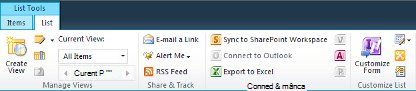
Creați o listă nouă sau deschideți o listă existentă din din InfoPath
-
Faceți clic pe Fișier.
-
Faceți clic pe nou și selectați Lista SharePoint.
-
Introduceți adresa Web a site-ul SharePoint din Expertul conexiune de date.
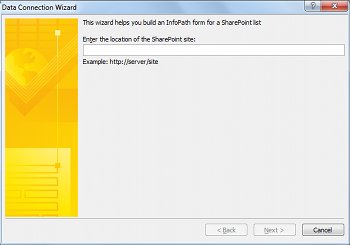
-
Faceți clic pe Următorul.
-
Alegeți una dintre următoarele variante:
-
Particularizați formularul pentru o listă existentă
-
Selectați Particularizare o listă SharePoint existentă și selectați lista pe care doriți să îl particularizați.
-
Faceți clic pe Următorul.
-
Crearea unei liste noi și formulare particularizate
-
-
Selectați Creați o nouă listă SharePoint și introduceți un nume pentru noua listă.
-
Faceți clic pe OK.
-
-
Faceți clic pe Terminare.
Particularizarea listei în InfoPath
După ce se deschide lista nouă sau existentă, formular apare ca formularul SharePoint implicit cu un tabel de aspect cu două coloane.

Acum puteți proiecta formularul prin modificarea aspectului, reguli și validarea. Noi coloane în SharePoint sunt create prin adăugarea de câmpuri noi la formular InfoPath.
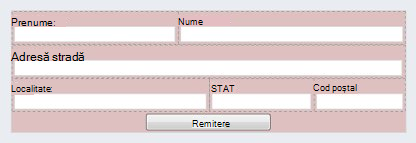
Comportamentul dinamic este adăugat cu normele de control.
-
Pentru a adăuga o regulă la un control, pe pornire fila, în grupul reguli, faceți clic pe Adăugare regulă.
Reguli de ajutor pentru a verifica că este o dată în viitor sau că text introduse într-un câmp de adrese de e-mail este în formatul corect.
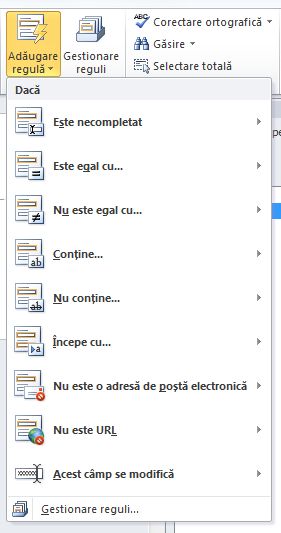
Publicarea lista înapoi la SharePoint
Când terminați de particularizat din listă, trebuie să fie publicate în SharePoint.
-
Faceți clic pe fila fișier și apoi faceți clic pe Publicare rapidă pentru a publica formularul. Faceți clic pe OK când vi se solicită.
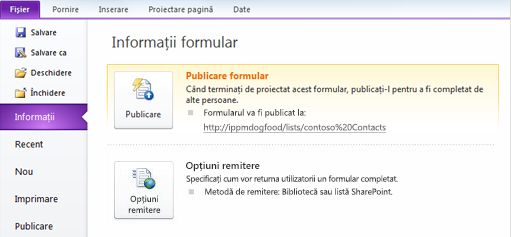
-
Reveniți la listă, apoi adăugați un element pentru a vizualiza formularul completat.
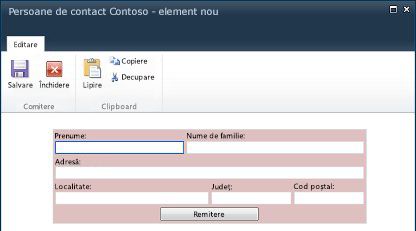
Pentru un alt exemplu de particularizarea formularelor de listă SharePoint din InfoPath, începând de la SharePoint Designer 2010, consultați Editarea formularelor din liste utilizând InfoPath 2010.










